آمارههای توصیفی و تحلیلهای فراوانی Frequencies در نرمافزار SPSS
توضیحات آمارههای توصیفی و تحلیلهای فراوانی برگرفته شده از کتاب روش های پیشرفته آماری و کاربردهای آن
در این مقاله در پی آن هستیم به منظور نمایش نتیجه مشاهدات، از شاخصها و اندازههای عددی جهت خلاصه کردن دادهها، استفاده کنیم. این اندازههای عددی که معمولاً تحت عناوین شاخصهای مرکزی Central Tendency و پراکندگی Dispersion بیان میشوند، به ما کمک خواهند کرد که هر چه بیشتر به ویژگیها و خصوصیات پدیدهی مورد بررسی پی ببریم و میتوانند به عنوان مبنایی برای گامهای بعدی پژوهش و مطالعه مورد استفاده قرار گیرند. در این مقاله سعی میکنیم دربارهی نحوه به دست آوردن آنها با استفاده از نرمافزار SPSS صحبت کنیم و مثالهای عددی در این زمینه ارایه دهیم.
چنانچه علاقمند بودید میتوانید به فصل دوم کتاب روش های پیشرفته آماری و کاربردهای آن جهت بیان تعاریف و مفاهیم اندازههای مرکزی و پراکندگی مراجعه کنید.
آمارههای توصیفی را میتوانیم با استفاده از مسیر زیر در نرم افزار SPSS به دست بیاوریم.
Analyze → Descriptive Statistics → Frequencies
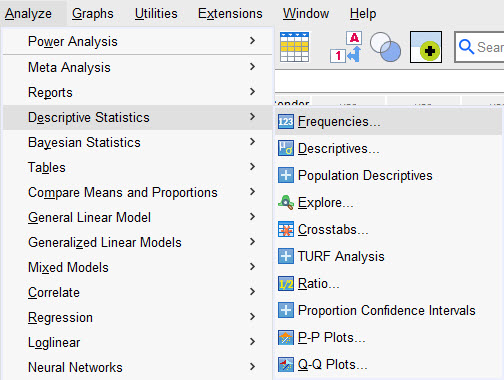
مثالهای آمارههای توصیفی
Examples
بیایید با یکدیگر چند مثال که در آن به یافتن آمارههای توصیفی میپردازیم، اشاره کنیم. فایل دیتا این مثالها را میتوانید از Descriptive Statistics دریافت کنید. در تصویر زیر بخشی از فایل دیتا را مشاهده میکنید.
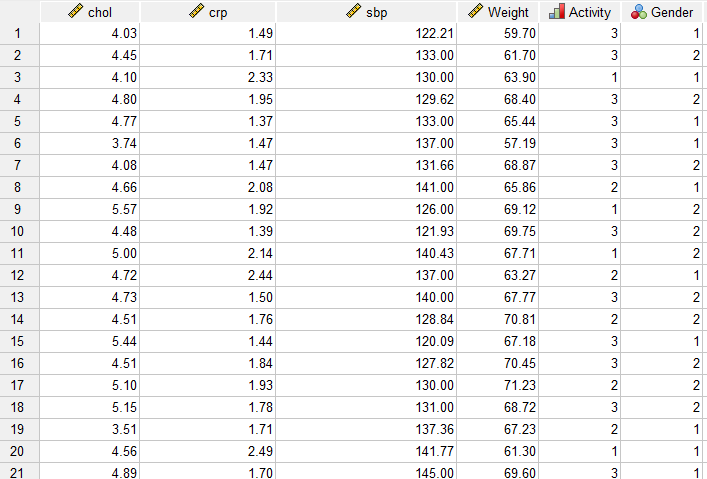
به عنوان مثال من میخواهیم آمارههای توصیفی مرکزی و پراکندگی برای chol، crp و sbp در افراد مورد مطالعه به دست بیاورم. برای انجام این کار با رفتن به مسیر بالا در نرمافزار SPSS، پنجره زیر با نام Frequencies برای ما باز میشود. در تصویر زیر آن را ببینید.
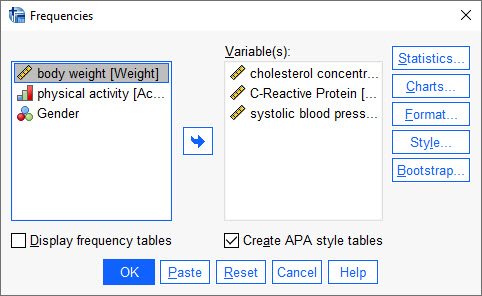
من در این پنجره کمیتهای chol، crp و sbp را در کادر Variables قرار میدهم. همچنین گزینهی Display frequency tables که به صورت پیشفرض فعال است را غیرفعال میکنم. نکتهای که وجود دارد این است که هنگام تحلیل بر روی Variableهای از نوع Scale لزومی به مشاهده جدول فراوانیهای آن نداریم. این کار بیشتر هنگام کار بر روی کمیتهای Ordinal و Nominal خود را نشان میدهد. در مثال بعد آن را میبینیم.
در مرحلهی بعد بر روی تب ![]() بزنید تا وارد پنجره زیر با نام Statistics شوید.
بزنید تا وارد پنجره زیر با نام Statistics شوید.
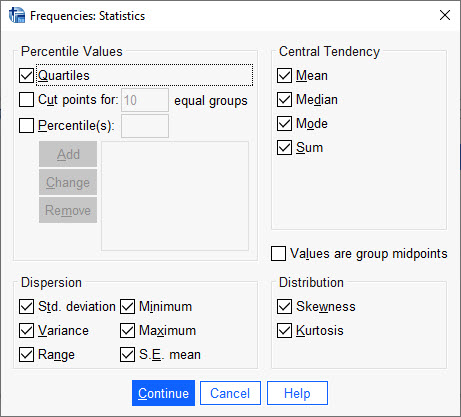
در این پنجره میتوانید مجموعه کاملی از انواع شاخصهای مرکزی (میانگین، میانه، نما و مجموع) و شاخصهای پراکندگی (انحراف معیار، واریانس، رنج، مینیمم، ماکزیمم و انحراف معیار از میانگین) همراه با شاخصهای توزیع (چولگی Skewness و کشیدگی Kurtosis) را مشاهده کنید. من همه آنها را در پنجره Statistics انتخاب کردهام. همچنین از نرم افزار خواستهام چارکها Quartiles را نیز محاسبه کند.
در پنجره Frequencies تب دیگری با نام ![]() وجود دارد. در تصویر زیر آن را میبینید.
وجود دارد. در تصویر زیر آن را میبینید.
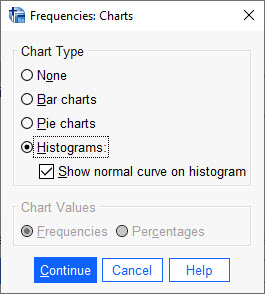
در پنجره Charts میتوانیم به دلخواه یکی از انواع نمودارهای میلهای Bar، دایرهای Pie و هیستوگرام Histograms را برای کمیتهای انتخابی، رسم کنیم. معمولاً هنگامی که با Variableهای از نوع Scale روبهرو هستیم، بهتر است چارت هیستوگرام را رسم کنیم. من آن را انتخاب کردهام. علاوه بر آن از SPSS خواستهام، منحنی نرمال Normal Curve دادهها را نیز به دست بیاورد.
با بقیه تنظیمات نرمافزار در این بخش کاری نداریم و OK میکنیم. در ادامه میتوانید خروجیها و نتایج به دست آمده در تحلیل توصیفی دادهها را مشاهده کنید.
نتایج آمارههای توصیفی
Output & Results
در ابتدای نتایج، جدول Statistics را مشاهده کنید.
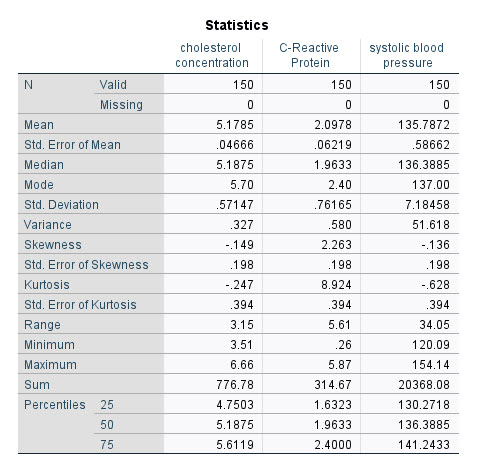
در این جدول میتوانید همهی آمارههای توصیفی که در تب ![]() انتخاب کردیم را مشاهده کنید. نتایج برای هر سه کمیت chol، crp و sbp به صورت جداگانه به دست آمده است.
انتخاب کردیم را مشاهده کنید. نتایج برای هر سه کمیت chol، crp و sbp به صورت جداگانه به دست آمده است.
همچنین در ادامه خروجیهای نرمافزار، هیستوگرامها نیز رسم شده است. آنها را ببینید. به عنوان مثال من در تصویر زیر هیستوگرام chol را آوردهام.
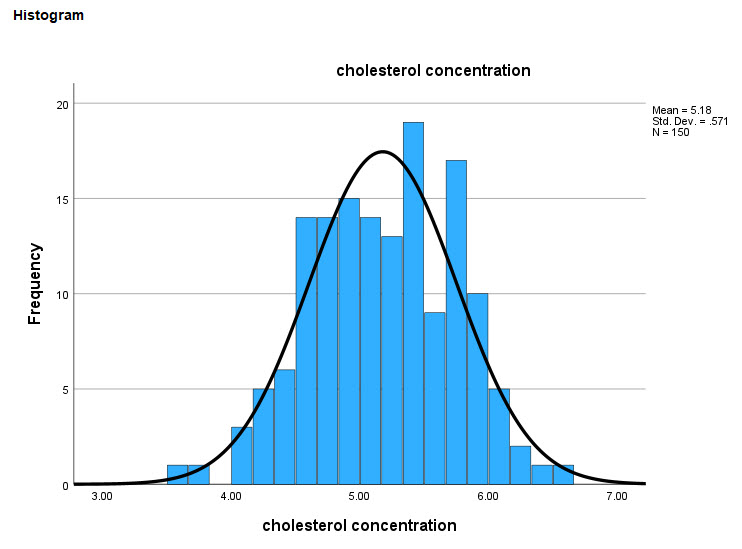
علاوه بر هیستوگرام، منحنی نرمال دادههای chol نیز رسم شده است. علاقمند بودید در لینک (آزمون نرمال بودن داده ها Normality Test در نرم افزار SPSS) میتوانید نرمال بودن یا نبودن دادهها را بررسی کنید.
حال بیایید بر روی این دادهها، مثال دیگری نیز مشاهده کنیم.
این بار میخواهیم فراوانی زنان و مردان مطالعه به همراه میزان فعالیت بدنی آنها را به دست بیاورم. به این نکته دقت کنید که Gender و Activity کمیتهای Scale نیستند و به صورت اسمی و رتبهای تعریف میشوند.
برای انجام این کار همانند مثال قبل از مسیر زیر استفاده میکنیم.
Analyze → Descriptive Statistics → Frequencies
در پنجره Frequencies کمیتهای Gender و Activity را در بخش Variables قرار میدهیم.
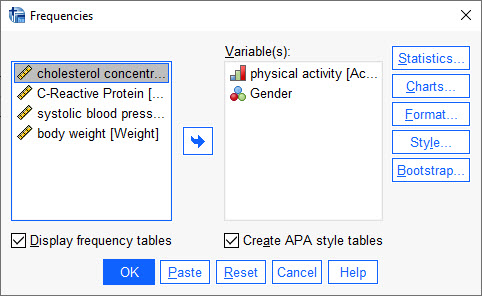
از آنجا که جنسیت و فعالیت از نوع کمیتهای Ordinal و Nominal هستند، بنابراین گزینهی Display frequency tables را انتخاب میکنیم. این کار باعث میشود جدول فراوانیهای آنها را ببینیم.
به هنگام کار با Variableهای اسمی و رتبهای کاری با تب Statistics نداریم. در اینجا میتوانیم به تب ![]() برویم و برای فراوانی جنسیت و فعالیت یک گراف دلخواه (مثلاً Pie) رسم کنیم.
برویم و برای فراوانی جنسیت و فعالیت یک گراف دلخواه (مثلاً Pie) رسم کنیم.
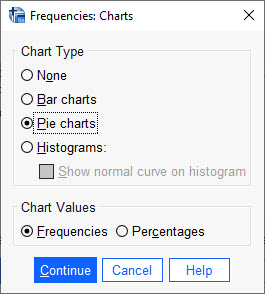
در ادامه نتایج و خروجیهای مربوط به این مثال، آمده است. آنها را ببینید.
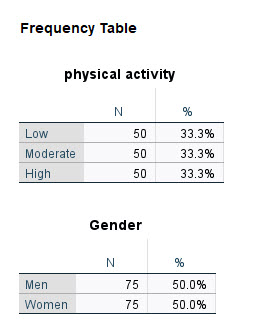
در جدولهای فراوانی بالا میتوانید تعداد و درصد هر کدام از زنان و مردان و همچنین سطوح فعالیت را مشاهده کنید. در این مثال تعداد در گروهها با هم برابر بوده است. نمودارهای دایرهای زیر را هم مشاهده کنید. به عنوان مثال من گراف Pie مربوط به سطح فعالیت افراد مورد مطالعه را در شکل زیر آوردهام.
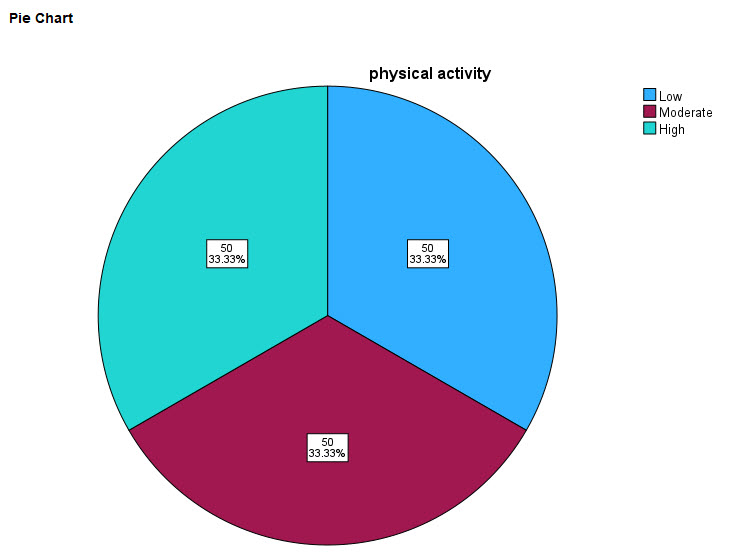
چگونه به این مقاله رفرنس دهیم
GraphPad Statistics (2022). Descriptive statistics and Frequencies analysis in SPSS software. Statistical tutorials and software guides. Retrieved Month, Day, Year, from https://graphpad.ir/descriptive-statistics-frequencies-spss/.php
For example, if you viewed this guide on 12th January 2022, you would use the following reference
GraphPad Statistics (2022). Descriptive statistics and Frequencies analysis in SPSS software. Statistical tutorials and software guides. Retrieved January, 12, 2022, from https://graphpad.ir/descriptive-statistics-frequencies-spss/.php
ارایه خدمات تحلیل و مشاوره آماری
گراف پد برای شما خدمات مشاوره و انجام انواع تحلیلهای آماری را ارایه میدهد. جهت دریافت نکات بیشتر بهتر است با ما تماس بگیرید.

